win7系统关闭系统保护操作教程分享
来源:www.laobaicai.net 发布时间:2023-07-21 08:15
系统保护能够让用户们在系统崩溃出现故障问题的时候还原系统,方便用户进行快速恢复系统,不过系统保护会占用很多的磁盘空间,关闭系统保护的话,可以节省空间以及提高运行速度,那么win7系统如何关闭系统保护呢?今天老白菜u盘装系统为大家介绍win7系统关闭系统保护的操作教程。
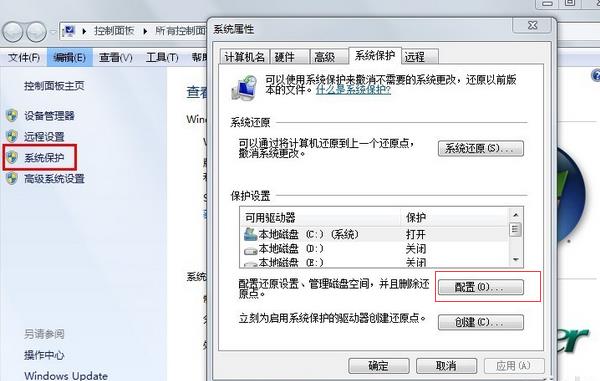
关闭系统保护操作方法:
1、在“计算机”图标上右键选择“属性”。
2、点击左侧窗口的“系统保护”。
3、弹出系统属性窗口,在系统保护标签页中点击“配置”按钮。
4、选择“关闭系统保护”,选择“删除所有还原点”处的“删除”按钮便可扩大系统盘的空间。
5、此时会弹出一个提示窗口,点击“继续”。
6、删除成功后,系统会弹出系统保护已成功删除的提示,点击关闭,重启计算机。
关于win7系统关闭系统保护的操作教程就为小伙伴们详细介绍到这边了,如果用户们使用电脑的时候想要关闭系统保护,可以参考上述方法步骤进行操作哦,希望本篇教程能够帮到大家,更多精彩教程请关注老白菜官方网站。
推荐阅读
"老白菜u盘启动盘电脑重装得力助手"
- win11系统如何设置指纹解锁 2024-05-07
- win10系统玩dnf不能打字如何解决 2024-05-06
- win11系统提示程序阻止关机怎么办 2024-05-04
- win10系统共享文件没有权限访问如何解决 2024-05-02
win11系统如何关闭休眠按钮
- win10系统输入法不见了怎么解决 2024-04-30
- win10系统如何设置共享打印机 2024-04-29
- win10系统设置打不开如何解决 2024-04-29
- win11系统不能共享打印机怎么办 2024-04-27
老白菜下载
更多-
 老白菜怎样一键制作u盘启动盘
老白菜怎样一键制作u盘启动盘软件大小:358 MB
-
 老白菜超级u盘启动制作工具UEFI版7.3下载
老白菜超级u盘启动制作工具UEFI版7.3下载软件大小:490 MB
-
 老白菜一键u盘装ghost XP系统详细图文教程
老白菜一键u盘装ghost XP系统详细图文教程软件大小:358 MB
-
 老白菜装机工具在线安装工具下载
老白菜装机工具在线安装工具下载软件大小:3.03 MB










